画像配置
パース画像や申請地などの画像を図面に配置します。
会社ロゴの画像を配置したい場合は、 「図枠モード」の
「図枠モード」の 「図枠会社ロゴ項目」を使います。ロゴのデザインが変更された場合、すべての図枠に画像を配置しなおす必要がありません。
「図枠会社ロゴ項目」を使います。ロゴのデザインが変更された場合、すべての図枠に画像を配置しなおす必要がありません。
サイズ指定で画像を配置するA170340_gzo_sec01
 「画像配置」をクリックします。
「画像配置」をクリックします。- 「画像選択」ダイアログで配置する画像があるフォルダのボタンをクリックして、画像を選びます。
- 「画像配置」ダイアログの「配置方法」にある「1点」をONにします。
- 「縦横比を固定する」がONであることを確認します。
- 「幅×高さ」をONにして、「幅X」または「幅Y」を設定します。
- 画像の配置位置をクリックします(入力方法:1点)。
メモ
- 画像の配置方向を指定する場合は、入力方法を「1点方向」に変更して、配置の基準点と方向を指定します。
または「配置方法」の「1点+方向」をONにして、「画像配置」ダイアログのモニタで基準点と方向を指定し、入力方法を「1点」にして配置することも可能です。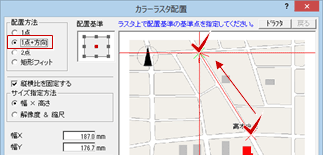
マウスで指定した範囲に画像を配置するにはA170340_gzo_sec02
マウスで指定した矩形範囲に収まるように、指定した2点間に合わせて画像サイズを拡大・縮小して配置します。
- 「画像配置」ダイアログの「配置方法」にある「2点」もしくは「矩形フィット」をONにします。
- 「縦横比を固定する」がONであることを確認します。
- 画像の範囲をクリックします。
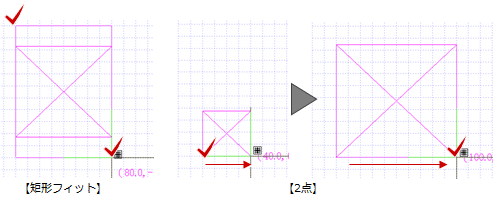
「画像選択」ダイアログの機能A170340_gzo_sec03
「画像選択」ダイアログのフォルダは、環境によって表示されないものもあります。
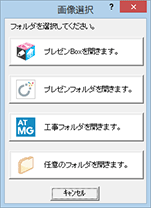
| プレゼンBoxを開きます | 現在の物件で管理している画像を、「プレゼンBox」ダイアログから選択して図面に配置します。 |
| プレゼンフォルダを開きます | レンダリングした画像などを保存している「プレゼン」フォルダから画像を選択して図面に配置します。 ※ARCHITREND Driveから物件データを開いている場合、ARCHITREND Driveが開きます。 |
| 工事フォルダを開きます | 現在の物件を管理しているマネージャーの工事フォルダから画像を選択して図面に配置します。 ※マネージャーから物件データを開いていない場合、工事フォルダは開けません。 |
| 現況調査のフォルダを開きます | 現況調査ツールで撮影した写真を図面に配置します。 マネージャーで管理された物件データの場合で、マネージャーの工事フォルダに現況調査ツールのデータがある場合に使用できます。 |
| 任意のフォルダを開きます | 任意のフォルダから画像を選択して図面に配置します。 |
画像を編集するにはA170340_gzo_sec04
配置した画像のサイズ変更、移動、削除などは、汎用コマンドの 「画像」メニューにある「属性変更」「移動」「削除」などカラーラスタ関連の専用コマンドを使用します。
「画像」メニューにある「属性変更」「移動」「削除」などカラーラスタ関連の専用コマンドを使用します。
描画方法についてA170340_gzo_sec05
「通常」「白を透過」「背景と合成」は、画像配置後に属性変更でも変更できます。
| 通常 | 画像をそのまま配置します。 |
| 白を透過 | 画像データの白色を透過処理します。画像を貼り付けると、下にある他の画像が白色のところに表示されます。 |
| 背景と合成 | 画像データを背景色と合成して配置します。 ただし、CAD画面の背景は、黒以外の色にしてください。CAD画面の背景色が黒の場合、画像が黒に塗り潰されて配置されます。 |
| モノクロに変換 | 画像データを白と黒の濃淡色に変換して配置します。 |
PDFやインクジェットプロッタなどへ出力する場合
「白を透過」「背景と合成」がONとなっている場合、出力色が正常でない場合があります。
印刷時の「出力設定」ダイアログ(「その他」タブ)の「カラーラスタの透過処理を行わない」をONにすると正常に出力されます。この場合、カラーラスタの属性を「通常」として扱うため透過処理はされません。
「通常」がONの場合は、「カラーラスタの透過処理を行わない」の設定に関係なく正常に出力されます。
JPEG形式の場合
「白を透過」がONのときに画像が綺麗に描画されないことがあります。この場合は、「背景と合成」をONに変更してみてください。
画像自体がモノクロの場合
正常に印刷されないときは、「通常」をONに変更してみてください。
「モノクロに変換」をONにして配置する場合
次のように、白と黒のピクセルを変換します。
| 白のピクセル | CADの背景色(通常)、またはモノクロ画像の下に画像がある場合は透過(白を透過、背景と合成) |
| 黒のピクセル | ラスタデータの設定色(「共通初期設定:表示色」の「システム色」で設定) |
制限事項A170340_gzo_sec06
元に戻す
画像(カラーラスタ)を配置すると、今までの 「元に戻す」の情報は破棄されます。
「元に戻す」の情報は破棄されます。
なお、画像関連の操作は、 「元に戻す」で1度だけ元に戻すことができます。
「元に戻す」で1度だけ元に戻すことができます。
配置できる画像のファイル形式
BMP、JPEG、PNG、TIFF形式の画像を配置できます。
配置できる画像のファイルサイズ
1図面に配置できるカラーラスタは、全て合わせて 30 MB までです。これを超える場合の配置は、警告メッセージが表示されて配置できません。
256色を超えるBMPを配置する場合
カラーラスタデータを配置する際、256 色を超えるBMPデータを読み込んだ場合、読み込んだ BMP データを圧縮して読み込むか、減色して読み込むかを設定するダイアログが開きます。読み込む BMPデータのサイズをなるべく小さくして配置します。
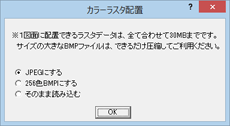
| JPEGにする | 画像データをJPEG に圧縮して読み込みます。圧縮することで画像データのサイズを抑えます。 |
| 256色BMPにする | 画像データを256色に減色してBMPで配置します。減色することで画像データのサイズを抑えます。 |
| そのまま読み込む | 圧縮、減色することなく、現在のデータをそのまま読み込みます。読み込んだ画像データのサイズのまま、貼り付けられます。 |